 
qui puoi trovare qualche risposta ai tuoi dubbi. Se l'argomento che ti interessa non è presente, ti prego di segnalarmelo. Per tradurre questo tutorial ho usato PSP X. Questo tutorial è una creazione di ©Titoune e non può essere copiato su altri siti nè essere offerto per il download. Lo stesso vale per la mia traduzione. Grazie ai creatori dei tubes che mettono a disposizione il loro lavoro in vari gruppi di condivisione. Rispetta il lavoro degli autori, non cambiare il nome del file e non cancellare il watermark. Occorrente: Materiale qui Il tube utilizzato è di Sussuluz. Filtri: consulta, se necessario, la mia sezione filtri qui Tramages - Tow the line qui Graphics Plus - Cross Shadow qui Penta.com - Jeans qui DSB Flux - Bright Noise qui Transparency - Eliminate black qui Filter Factory Gallery M - Loom qui I filtri Factory Gallery per essere usati devono prima essere convertiti. Come fare vedi qui Si usano importandoli in Filters Unlimited (come fare vedi qui) ma possono funzionare anche da soli. Le Factory fornite sono state già convertite. Animation Shop qui  Apri la maschera in PSP e minimizzala con il resto del materiale, tranne la gif che userai in Animation Shop 1. Imposta il colore di primo piano con #bedeb5, e il colore di sfondo con #8eb58f. 2. Apri una nuova immagine trasparente 750 x 600 pixels, e riempila  con il colore di sfondo. con il colore di sfondo.3. Effetti>Plugins>Graphics Plus - Cross Shadow.  4. Effetti>Plugins>Filters Unlimited 2.0 - Filter Factory Gallery M - Loom, con i settaggi standard.  5. Livelli>Nuovo livello raster. Riempi  con il colore di primo piano. con il colore di primo piano.6. Effetti>Plugins>Graphics Plus - Cross Shadow.  7. Effetti>Plugins>Tramages - Tow the line, con i settaggi standard. 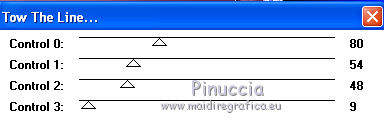 8. Effetti>Plugins>Transparency - Eliminate Black. 9. Livelli>Nuovo livello maschera>Da immagine. Apri il menu sotto la finestra di origine e vedrai la lista dei files aperti. Seleziona la maschera ppMask651-vi.  Livelli>Unisci>Unisci gruppo. 10. Effetti>Effetti 3D>Sfalsa ombra, con il colore #274417.  Ripeti l'Effetto Sfalsa ombra, cambiando verticale e orizzontale con -3. 11. Apri il tube puffyflowertagback e vai a Modifica>Copia. Torna al tuo lavoro e vai a Modifica>Incolla come nuovo livello. Immagine>Rifletti. 12. Effetti>Effetti di immagine>Scostamento.  13. Effetti>Effetti 3D>Sfalsa ombra, con i settaggi precedenti. Livelli>Duplica. Cambia la modalità di miscelatura di questo livello in Luce netta. 14. Attiva il livello Raster 1. Apri il tube "titoune_element_tag_ecrin_de_verdure" e vai a Modifica>Copia. Torna al tuo lavoro e vai a Modifica>Incolla come nuovo livello. Niente Sfalsa ombra. 15. Attiva il livello superiore. Apri il tube vsc_parrots-birds-art e vai a Modifica>Copia. Torna al tuo lavoro e vai a Modifica>Incolla come nuovo livello. Spostalo  al centro della cornice. al centro della cornice.16. Effetti>Effetti 3D>Sfalsa ombra, con i settaggi precedenti. 17. Apri il tube j_0514111 e vai a Modifica>Copia. Torna al tuo lavoro e vai a Modifica>Incolla come nuovo livello. 18. Effetti>Effetti di immagine>Scostamento.  Niente Sfalsa ombra. 19. Livelli>Nuovo livello raster. Riempi  con un colore contrastante, con un colore contrastante,per l'esempio #f8ee93. 20. Selezione>Seleziona tutto. Selezione>Modifica>Contrai - 2 pixels. Premi sulla tastiera il tasto CANC. Selezione>Inverti. 21. Effetti>Plugins>Penta.com - Jeans, con i settaggi standard.  Selezione>Deseleziona. 22. Effetti>Effetti 3D>Sfalsa ombra, con i settaggi precedenti. 23. Attiva nuovamente il livello Raster 1. Modifica>Copia. Selezione>Seleziona tutto. Immagine>Ritaglia la selezione. 24. Immagine>Dimensioni tela - 800 x 650 pixels.  25. Livelli>Nuovo livello raster. Livelli>Disponi>Sposta giù. Selezione>Seleziona tutto. Modifica>Incolla nella selezione. Mantieni selezionato. 26. Livelli>Nuovo livello raster. Livelli>Disponi>Porta in alto. Riempi  con il colore #f8ee93. con il colore #f8ee93.27. Selezione>Modifica>Contrai - 2 pixels. Premi sulla tastiera il tasto CANC. Selezione>Inverti. 28. Effetti>Plugins>Penta.com - Jeans, con i settaggi standard. Selezione>Deseleziona. 29. Effetti>Effetti 3D>Sfalsa ombra, con i settaggi precedenti. 30. Apri il tube titoune_coins_tag_ecrin_de_verdure e vai a Modifica>Copia. Torna al tuo lavoro e vai a Modifica>Incolla come nuovo livello. Spostalo  in alto in altovedi l'esempio finale. 31. Effetti>Effetti 3D>Sfalsa ombra, con i settaggi precedenti. Rinomina questo livello "animazione". 32. Apri il tube 2012_15_SL_(Melissa-Giraldo) e vai a Modifica>Copia. Torna al tuo lavoro e vai a Modifica>Incolla come nuovo livello. 33. Immagine>Ridimensiona, al 55%, tutti i livelli non selezionato. Regola>Messa a fuoco>Metti a fuoco. Spostalo  in basso a sinistra, in basso a sinistra,vedi l'esempio finale. 34. Effetti>Effetti 3D>Sfalsa ombra, con i settaggi precedenti. Firma il tuo lavoro. 35. Animazione. Attiva il livello "animazione". Livelli>Duplica - 4 volte, e rimani posizionato sul livello della quarta copia. 36. Selezione>Seleziona tutto. Selezione>Mobile. Selezione>Immobilizza. 37. Selezione>Modifica>Seleziona bordature selezione.  38. Effetti>Plugins>DSB Flux - Bright Noise.  se a questo punto ti appare un messaggio di errore come questo:  vedi alla fine della traduzione, la mia soluzione al problema. Se non hai avuto questo messaggio, continua. Mantieni selezionato, chiudi questo livello e attiva il livello della terza copia. 39. Effetti>Plugins>DSB Flux - Bright Noise, clicca sul puntino di Mix, per cambiare l'aspetto del disturbo, e ok. Chiudi questo livello e attiva il livello della seconda copia. 40. Effetti>Plugins>DSB Flux - Bright Noise, clicca sul puntino di Mix e ok. Chiudi questo livello e attiva il livello della prima copia. 41. Effetti>Plugins>DSB Flux - Bright Noise, clicca sul puntino di Mix, per cambiare l'aspetto del disturbo, e ok. Chiudi questo livello e attiva il livello originale "animazione". 42. Effetti>Plugins>DSB Flux - Bright Noise, clicca sul puntino di Mix, per cambiare l'aspetto del disturbo, e ok. Lascia il livello visibile. 43. Modifica>Copia Unione. Apri Animation Shop e vai a Modifica>Incolla>Incolla come nuova animazione. 44. Torna in PSP. Chiudi il livello "animazione" e apri il livello della prima copia. Modifica>Copia Unione. Torna in Animation Shop e vai a Modifica>Incolla>Incolla dopo il fotogramma corrente. 45. Di nuovo in PSP. Chiudi il livello della prima copia e apri il livello della seconda copia. Modifica>Copia Unione. In Animation Shop: Modifica>Incolla>Incolla dopo il fotogramma corrente. 46. In PSP. Chiudi il livello della seconda copia e apri il livello della terza copia. Modifica>Copia Unione. In Animation Shop: Modifica>Incolla>Incolla dopo il fotogramma corrente. 47. In PSP. Chiudi il livello della terza copia e apri il livello della quarta copia. Modifica>Copia Unione. In Animation Shop: Modifica>Incolla>Incolla dopo il fotogramma corrente. Ed ecco la tua animazione composta da 5 fotogrammi. 48. Clicca sul primo fotogramma per selezionarlo e vai a Modifica>Seleziona tutto. Apri la gif "Birds-On-Flowers-Incredible-Graphics", anche questa composta da 5 fotogrammi. Modifica>Seleziona tutto. Animazione>Ridimensiona animazione - al 65%. Modifica>Copia. Attiva il tuo lavoro e vai a Modifica>Incolla>Incolla nel fotogramma selezionato. Posiziona la gif in basso a destra. 49. Animazione>Proprietà fotogramma e imposta la velocità a 21.  Controlla il risultato cliccando su Visualizza  e salva in formato gif. e salva in formato gif.Se dopo l'applicazione del filtro Bright Noise, hai ricevuto un messaggio di errore che ti ha impedito di continuare, clicca ok al messaggio, e annulla le precedenti azioni. Sei di nuovo posizionato sul livello "animazione". Selezione>Seleziona tutto. Selezione>Mobile. Selezione>Immobilizza. Selezione>Modifica>Seleziona bordature selezione.  Selezione>Innalza selezione a livello. Livelli>Duplica - 4 volte. Selezione>Deseleziona. Sul livello della quarta copia di Selezione innalzata: Effetti>Plugins>DSB Flux - Bright Noise.  Ripeti l'Effetto sulle copie e sul livello Selezione innalzata, cliccando ogni volta sul puntino di Mix. Chiudi i livelli delle copie e lascia visibile il livello Selezione innalzata. Modifica>Copia Unione. Apri Animation Shop e vai a Modifica>Incolla>Incolla come nuova animazione. Torna in PSP, chiudi il livello "selezione innalzata" e apri il livello della prima copia. Modifica>Copia. In Animation Shop vai a Modifica>Incolla>Incolla dopo il fotogramma corrente. Ripeti il passaggio con i livelli della seconda, terza e quarta copia. Alla fine avrai in Animation Shop una animazione composta da 5 fotogrammi. Vai al punto 48 e termina il lavoro.  Se hai problemi o dubbi, o trovi un link non funzionante, o anche soltanto per un saluto, scrivimi. 15 Maggio 2012 |